Как подписать электронной подписью в госуслугах через криптопро
Обновлено: 04.07.2024
Основная сфера использования ЭЦП – это верифицирование (подпись) электронных документов. Для этого удобней всего использовать программную платформу КриптоПРО CSP – именно эта программа является единственной сертифицированной в Минкомсвязи для предоставления такого функционала. Как подписать документ электронной подписью Криптопро, что для этого понадобится? Можно ли с помощью данного приложения подписывать любые электронные файлы или только текстовые?
Читайте в статье
Программные требования
Перед тем как подписать файл с помощью ЭЦП КриптоПРО нужно удостовериться, что на ПК, где выполняется данная операция, установлено все необходимое программное обеспечение.
- КриптоАРМ (является надстройкой над КриптоПРО CSP);
- Plugin CryptoPRO for Microsoft Office (необходим для подписи документов через офисный пакет Microsoft Office версии 2003 и старше, рекомендуется использовать минимум Office 2010);
- Plugin CryptoPRO PDF (для работы с PDF-документами с использованием пакета Adobe, частично поддерживается и Foxit Reader);
- Internet Explorer 9 или более новой версии (через данный браузер выполняется проверка контейнера подписи).
Что касательно совместимых операционных систем, то сейчас поддерживаются следующие:
- Windows 7 или более новая (работает и в Windows XP SP3, но официально данная ОС уже не поддерживается разработчиком КриптоПРО из-за проблем с безопасностью данной ОС);
- Ubuntu 14.04 или новее (а также остальные дистрибутивы со схожим набором ПО и ядра Linux, на базе пакетных менеджеров .rpm и .deb);
- MacOS актуальной версии.
Стоит ещё учесть, что СЗКИ КриптоПРО CSP – программа, использование которой подразумевает покупку платной лицензии. Если необходимости в использовании её полного функционала нет, то можно ограничиться установкой только КриптоАРМ – данного пакета тоже будет достаточно для простой подписи документов с использованием ключа ЭЦП.
Также заблаговременно необходимо установить персональный сертификат ЭЦП в систему (можно сделать через КриптоПРО CSP), корневой сертификат удостоверяющего центра (с помощью него подтверждается легитимность ЭЦП), системную библиотеку Capicom (можно скачать на сайте КриптоПРО, она же автоматически устанавливается при инсталляции КриптоПРО CSP или КриптоАРМ). После установки и настройки рабочего места рекомендуется перезагрузить компьютер для завершения внесения регистрационных данных в реестр Windows.
Алгоритм подписи документа
Таким образом можно подписать любой документ, будь это простой текстовый файл, изображение, PDF-документ, зашифрованный архив (но не открытый) и так далее. Аналогичным образом производится подпись документа в окружении операционных систем Linux и MacOS, там лишь незначительно будет отличаться интерфейс самой программы КриптоПРО АРМ (зависит непосредственно от графической оболочки).
Распространенные ошибки при подписи документов
Чаще всего у пользователей при попытке подписать файл электронной подписью КриптоПРО возникают проблемы либо с ошибкой генерации конечного файла, либо с отсутствием в системе самого сертификата.
Ошибка генерации конечного файла
- производится попытка подписать заархивированный файл;
- попытка подписать файл, доступный только для чтения (установлена соответствующая настройка в свойствах файла);
- используется несовместимая (устаревшая) версия КриптоПРО;
- используется несовместимая операционная система (например, Windows 2000 или Windows XP без сервисного пакета SP3);
- ошибка генерации открытого ключа электронной подписи (указывает на то, что ранее подпись была неверно добавлена в систему или же в ней отсутствует сертификат удостоверяющего центра).
Отсутствие сертификата в системе
Ещё нередко проблемы с подписанием файлов возникают при использовании ОС, в которых не установлены последние патчи безопасности. Соответственно, предварительно рекомендуется провести обновление системы. Например, в Windows 7 обязательно должен быть установлен пакет SP1 – без него КриптоАРМ попросту не будет нормально работать и при попытке запуска выдаст ошибку.
Как выглядит документ, подписанный в КриптоПРО
О наличии подписи также уведомляет сама операционная система при открытии подписанного файла. Но это работает только с текстовыми файлами, а также с PDF-документами (при открытии файла через Adobe Acrobat или Adobe Reader). Необходимо понимать, что электронная подпись – это не какой-то водяной знак или графическое изображение ручной подписи. ЭЦП – это набор уникальных метаданных, по которым можно идентифицировать личность владельца сертификата.
Подпись через КриптоПРО CSP
Как подписать документ электронной подписью КриптоПРО CSP, если соответствующий плагин КриптоПРО АРМ не установлен или нет возможности его использовать (например, из-за ограничений администратора компьютера)?
В этом случае как раз и понадобятся предустановленные плагины для Adobe Acrobat или Microsoft Office. Вот только в этом случае действую ограничения на подписываемые типы файлов (можно заверить только PDF или документы, созданные с помощью офисного пакета Office).
Данный вопрос может возникнуть у тех, кто имеет сертификат электронной подписи, если требуется подписать цифровой подписью документы без применения привычных систем, в которые встроены специализированные модули. В этой статье разберемся с вариантами заверения ЭД любых типов при помощи известных программ.
Какие документы необходимо подписывать ЭЦП?
На данный момент электронную подпись возможно ставить под любые документы. Вопрос нужности этого действия решается договоренностями между сторонами, являющимися отправителем и получателем документа.
Если можно не использовать бумажные аналоги, советуют подписать файл при помощи цифровой подписи. Отправителями и получателями могут быть как граждане, так и организации, а также государственные структуры.
Если есть возможность обойтись без бумажных аналогов и их передачи, рекомендуется подписать файл электронной подписью (ЭЦП). Отправителями и получателями могут выступать физические и юридические лица, государственные структуры.
Выделяют несколько случаев, когда нужна цифровая подпись:
Что требуется, чтобы подписать документ электронной подписью?
2. Актуальный сертификат ЭЦП. С его помощью можно определить, кто подпишет документ. По сравнению с сертификатом простой подписи, он придает документу законную силу. Очень важно правильно выбирать вид сертификата, если у пользователя он не один.
3. Программы, обеспечивающие взаимодействие с механизмами ЭП и криптографии. Они отвечают за работу с владельцами цифровых подписей, чтение, проверку сертификатов, электронных ключей, шифрование. С помощью данного ПО функционируют программы и плагины, предназначенные для формирования и проверки ЭЦП. Примером такого продукта является КриптоПРО CSP.
4. Программы и плагины, необходимые, чтобы проверять и создавать ЭП. Чтобы заверить документы подписью в формате Word и PDF, могут применяться плагины для известных редакторов. Также многие пользуются отдельными программами, с помощью которых можно подписывать и проверять файлы всех форматов.
ПО для подписания ЭД
Подписание документов осуществляется благодаря специальному ПО. К примеру, при помощи плагинов для уже существующих программ либо отдельных приложений. Основные отличия самых востребованных решений отражены в таблице.
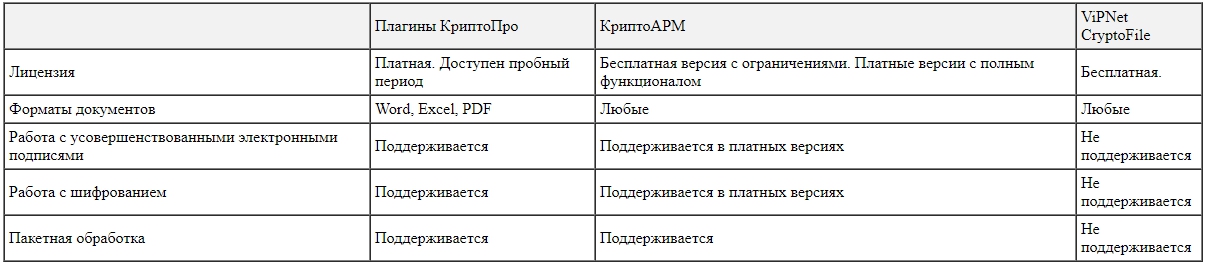
Самый известный производитель ПО для взаимодействия с ЭП на отечественном рынке - фирма КриптоПро. Продукты данной компании поддерживают любые носители, виды подписей и предоставляют возможность получить заверенный файл любого вида. Рассмотрим средства, которые требуются для формирования ЭЦП.
КриптоПРО CSP
Основное приложение, обеспечивающее деятельность программ и плагинов от КриптоПРО. ПО нужно скачать на устройство пользователя, желающего работать с ЭП в программах этой компании.
Прямое взаимодействие с этим ПО для получения подписанного документа не предусмотрено. ПО применяется, чтобы настраивать работу с ЭП на компьютере и служит для поддержания следующих возможностей:
- Настройка считывателей закрытых ключей;
- Настройка видов носителей;
- Установка и просмотр сертификатов;
- Настройка параметров алгоритмов шифрования;
- Установка криптопровайдеров по умолчанию;
- Настройки безопасности.
Как правило, настройка производится IT-специалистами, но последующая работа пользователя осуществляется в одном приложении и предполагает несложные однотипные действия.
КриптоАРМ
Приложение для подписи документов, проверки сертификатов и шифрования информации. У стартовой версии ограниченный функционал и бесплатное применение возможно лишь в течение определенного срока. Базовая и стандартная версии имеют ключевые и дополнительные опции.
Для подписания документа ЭЦП в данной программе необходимо осуществить такой алгоритм действий:









1С:Подпись – обеспечивает заполнение заявки на регистрацию квалифицированного сертификата ключа проверки электронной подписи в Удостоверяющем центре "1С", получение и установку сертификата на компьютере пользователя.
Сертификат ключа проверки электронной подписи (СКП) – электронный документ подтверждающий соответствие между открытым ключом и информацией, идентифицирующей владельца ключа. Содержит информацию о владельце ключа, сведения об открытом ключе, его назначении и области применения
Заявление – бумажный документ, подписываемый законным представителем организации, включающий реквизиты, подлежащие указанию в СКП и в реестре изданных сертификатов (в соответствии с требованиями законодательства РФ), соглашение о присоединении к Регламенту Удостоверяющего центра.
Мастер подготовки заявки – компонента программного продукта 1С:Подпись, предназначенная для подготовки заявки в пошаговом режиме.
Криптопровайдер – программа, осуществляющая реализацию криптографических алгоритмов для выполнения электронной подписи.
Настройка криптопровайдера
Для поддержки работы с квалифицированными сертификатами в среде MS Windows необходимо получить и установить на ПК актуальную версию сертифицированного криптопровайдера. В настоящее время поддерживается работа со следующими программами:
Установка и настройка криптопровайдеров осуществляется в соответствии с технической документацией на эти продукты.
В настройках информационной базы необходимо указать установленный криптопровайдер, для этого перейдите в Настройки электронной подписи и шифрования
Запуск Мастера
Подготовка заявления на выпуск нового квалифицированного сертификата
Выбор типа заявителя
Выберите нужный тип заявителя с помощью выпадающего меню.
Заполнение заявки
Для Юридических лиц:
Заполните реквизиты организации вручную или выберите из справочника организаций.
Заполните данные владельца сертификата или выберите сотрудника из справочника.
Укажите ФИО, должность и основание полномочий подписанта заявления на изготовление сертификата
Для Индивидуальных предпринимателей:
Заполните реквизиты индивидуального предпринимателя или выберите из справочника.
Заполните данные владельца сертификата - индивидуального предпринимателя.
Для Физических лиц:
Заполните данные владельца сертификата – физического лица или выберите из справочника.
Для автоматического прикрепления Вашей заявки к Личному кабинету обслуживающей организации укажите ее ИНН/КПП или выберите организацию из справочника контрагентов. Это позволит сократить срок рассмотрения Вашей заявки.
Создание ключа электронной подписи
Внимательно проверьте указанные сведения и выберите криптопровайдер, настроенный в разделе 2 данного Руководства.
Сформируйте ключ электронной подписи и запрос с помощью интерфейса криптопровайдера. Для хранения ключа электронной подписи рекомендуется использовать защищенный ключевой носитель (информационный выпуск № 24982 от 21.09.2018 Расширение ассортимента защищенных носителей "Рутокен" для ключей электронной подписи от российского разработчика Компании "Актив").
При необходимости, обращайтесь к технической документации на используемое вами средство электронной подписи.
Подготовка комплекта заявительных документов
Распечатайте и подпишите заявление на изготовление сертификата.
Подготовьте и передайте комплект документов уполномоченному представителю Вашей обслуживающей организации.
Для Юридических лиц:
- Заявление на выпуск сертификата (подготовленное на предыдущем шаге).
- Копия* свидетельства о постановке на учет в налоговом органе (ИНН).
- Копия* свидетельства о государственной регистрации юридического лица (ОГРН) или лист записи ЕГРЮЛ (Форма № Р50007).
- Копия* документа, удостоверяющего личность представителя организации, указанного для выпуска сертификата.
- Копия* страхового свидетельства обязательного пенсионного страхования (СНИЛС) представителя организации, указанного для выпуска сертификата.
- Копия* документа, подтверждающего полномочия представителя организации, указанного для выпуска сертификата (решение собственника, протокол собрания учредителей, выписка ЕГРЮЛ или доверенность)
Для Индивидуальных предпринимателей:
- Заявление на выпуск сертификата (подготовленное на предыдущем шаге).
- Копия* свидетельства о постановке на учет в налоговом органе (ИНН).
- Копия свидетельства о государственной регистрации индивидуального предпринимателя (ОГРН) или лист записи ЕГРИП (Форма Р60009).
- Копия документа, удостоверяющего личность индивидуального предпринимателя.
- Копия* страхового свидетельства обязательного пенсионного страхования (СНИЛС) индивидуального предпринимателя.
Для Физических лиц:
- Заявление на выпуск сертификата (подготовленное на предыдущем шаге).
- Копия* свидетельства о постановке на учет в налоговом органе (ИНН).
- Копия документа, удостоверяющего личность физического лица.
- Копия* страхового свидетельства обязательного пенсионного страхования (СНИЛС) физического лица.
Отправка заявки в 1С:Подпись
Проверка состояния заявления и установка сертификата в контейнер
По окончании обработки заявки сертификат будет получен и установлен в контейнер автоматически.
Подписать электронной подписью документ — это значит подтвердить юридически значимое действие в информационной системе. Для бюджетников свои правила получения и настройки ЭЦП.
Какая подпись нужна бюджетникам
Электронная подпись подтверждает каждое действие владельца и придает документу юридическую значимость. Деятельность бюджетного учреждения невозможна без электронной цифровой подписи. Ее используют и руководители, и главные бухгалтера, и администраторы определенной области функционирования организации. Всеи им приходится разбираться, как подписать документ электронной подписью.
- Простая ЭП. Необходима для визирования регистров внутреннего и внешнего электронного документооборота. Простой подписью заверяют письма, бланки, спецификации, счета. Основа ее защиты — пароли и кодировка.
- Усиленная неквалифицированная. Она обладает более серьезными механизмами защиты. В основе такой подписи заложена криптографическая обработка данных, она фиксирует пользователей и все вносимые изменения.
- Усиленная квалифицированная.Она наиболее совершенна в плане информационной защиты. Методологию шифрования сертифицирует ФСБ. Все данные, передаваемые по каналами связи и подписанные УК ЭЦП, зашифрованы на высшем уровне. Выдать усиленную ЭЦП могут только те удостоверяющие центры, которые получили специальную аккредитацию.
Именно усиленная квалифицированная ЭЦП должна использоваться в бюджетных учреждениях. Получить ее можно только в территориальных отделениях Федерального казначейства — ТОФК.
Когда нужно подписывать документы
Деятельность бюджетных учреждений предусматривает использование ЭЦП и в области государственных закупок, и для визирования отчетности, передаваемой по телекоммуникационным каналам связи, и для ведения электронного документооборота с контрагентами и вышестоящими организациями.
Все периодические и итоговые отчеты в территориальные органы ИФНС, ПФР, ФСС и Росстат заверяются электронно руководителем, а в некоторых случаях и исполнителем.
Вся закупочная деятельность ведется только с использованием усиленной квалифицированной ЭЦП. Каждый контрактный управляющий или иной ответственный сотрудник обязан знает, как подписать документ ЭЦП. Для полноценного ведения государственных закупок необходимо подписывать:
- планы закупок и планы-графики;
- закупочную документацию и извещение;
- протоколы закупок;
- государственные контракты;
- исполнительные документы.
Если у сторон возникнут разногласия в ходе исполнения контракта, организация вправе обратиться в арбитражный суд, предоставив документы, подписанные ЭП. Такая документация будет иметь ту же юридическую силу, что и бумажная, скрепленная рукописной подписью и печатью.
Бюджетники должны размещать информацию о публичной и финансово-хозяйственной деятельности на государственных порталах, к примеру, на официальном сайте для размещения информации о государственных и муниципальных учреждениях. Все публикуемые данные должны быть достоверными и подписываться только усиленной квалифицированной ЭЦП.
Как получить ЭП
Алгоритм действий таков:

- Формируем сам запрос. Для этого нужно внести: субъект РФ, ИНН и ОГРН. Чтобы документы приняли при первичном обращении, все сведения должны соответствовать ЕГРЮЛ.


- Теперь нужно внести сведения о том, где будет применяться ЭП. Отмечаем нужные системы, вводим персональные данные ответственного лица.



- Заполняем остальные блоки, необходимые для оформления сертификата. Понадобится скан паспорта ответственного лица.

- Когда вся информация внесена, нажимаем на кнопку Сформировать заявление.

- В заявлении понадобится заполнить все пустые поля.



Когда сертификат готов, его нужно установить на рабочий компьютер совместно с корневым сертификатом удостоверяющего центра.
Как подписать файлы в PDF-формате
Инструкции, как подписать электронной подписью документ PDF, Word или другой, мало отличаются.



Шаг 4. Переходим к настройке цифрового удостоверения.

Пользователь может создать удостоверение для своей подписи.

Созданное удостоверение нужно сохранить в магазине сертификатов Windows.

Шаг 5. Для создания удостоверения вводим все требуемые данные о пользователе.

Теперь проверяем всю введенную информацию и удостоверение. Вот и вся инструкция, как подписать эцп документ PDF. Главное — внимательно следовать алгоритму и заполнять все требуемые сведения.

Как подписать файлы Word
Теперь разберем, как подписать электронной подписью документ Ворд:


Шаг 3. Если все программные средства криптографической защиты (СКЗИ) установлены правильно, то подписание осуществится без каких-либо технических проблем.

Как подписать отчетность


Шаг 3. Выбираем нужный файл.


Шаг 5. Устанавливаем параметры ЭП.

Шаг 6. Выбираем сертификат ЭП.

Шаг 7. Завершаем подписание отчетного документа нажатием на кнопку Готово.


Подписанный документ дублирует название исходного, но содержит расширение SIG. Если на рабочем столе появился такой значок, значит операция прошла успешно, и можно направлять подписанный отчет.

Рассмотрим проблемы, которые возникают при создании запроса на сертификат ключа проверки электронной подписи (ЭП), при установке или использовании сертификата.
Проблема 1. Неверные имя пользователя или пароль.





Проблема 3. Не удается выполнить запрос на сертификат.
Решение: проверьте версию операционной системы (ОС).

Проверьте версию операционной системы:

К сожалению на версии операционной системы отличной от Windows 10 невозможно выполнить запрос на сертификат из программы.
Также Вы можете обновить свою операционную систему до Windows 10 или воспользоваться другим компьютером с уже установленной версией ОС.
Проблема 4. При создании запроса на сертификат в КриптоПро CSP отсутствует биологический датчик случайных чисел и не удается сформировать контейнер закрытого ключа. Вместо окна биологического датчика случайных чисел открылось окно:

Решение: добавить биологический датчик случайных чисел.





- Если биологический датчик есть в списке, но находится не напервом месте, поднимите его с помощью стрелки вверх.

Проблема 5. Ошибки при работе с полученным сертификатом: при подписании или при проверке подлинности сертификата.
- Проверьте, действительна ли лицензия на программу КриптоПро CSP.


2. Вручную. Для этого:
- Скачайте корневые сертификаты:




Выполните аналогичные действия для других скачанных сертификатов.

- В открывшемся окне раскройте ветку Сертификаты → текущий пользователь → Промежуточные центры сертификации → Реестр → Сертификаты.


- Переустановите программу КриптоПро CSP поверх существующей.
Для этого скачайте нужную версию и установите ее (подробнее см. инструкцию по установке):
Проверьте актуальность версии программы одним из способов:
- В любом программном модуле в левом верхнем углу нажмите кнопку и в открывшемся меню выберите .


- Используйте браузер Internet Explorer версии 11. При работе в других версиях браузера могут возникать затруднения.




- Отключите блокирование всплывающих окон.

- Установите дополнительные параметры безопасности.





Проблема 8. При аннулировании или приостановке действия сертификата ЭП, который был выпущен до 01.07.2021, окно отзыва или приостановления не закрывается автоматически или страница сайта не обновляется.

Если после выполнения данных рекомендаций проблема не устранилась, запишитесь на сеанс удаленного доступа.

- В таблице сеансов удаленного доступа выберите любое удобное для Вас время для подключения специалиста (время московское) и запишитесь на сеанс удаленного доступа, указав необходимые для записи данные (обязательно опишите проблему);






Отключите блокирование всплывающих окон.





Проблема 2. Не удается выполнить запрос на сертификат.
Решение: проверьте версию операционной системы (ОС).

Проверьте версию операционной системы:

Если на компьютере установлена Windows XP, обновите версию ОС или воспользуйтесь другим компьютером с операционной системой Windows 7 или выше.
Внимание! Windows XP снята компанией Microsoft с поддержки в 2014 г. (информация с официального сайта Мicrosoft), т.е. для нее не выходят обновления безопасности, что делает уязвимой как саму ОС, так и Ваши данные.
Проблема 3. При создании запроса на сертификат в КриптоПро CSP отсутствует биологический датчик случайных чисел и не удается сформировать контейнер закрытого ключа. Вместо окна биологического датчика случайных чисел открылось окно:

Решение: добавить биологический датчик случайных чисел.





- Если биологический датчик есть в списке, но находится не напервом месте, поднимите его с помощью стрелки вверх.

Проблема 4. Ошибки при работе с полученным сертификатом: при подписании или при проверке подлинности сертификата.
- Проверьте, действительна ли лицензия на программу КриптоПро CSP.


2. Вручную. Для этого:
- Скачайте корневые сертификаты по ссылке .







- Переустановите программуКриптоПро CSPповерх существующей.
Для этого скачайте требуемую версию и установите ее (подробнее см. инструкцию по установке).
Проверьте актуальность версии программы одним из способов:
- В любом программном модуле в левом верхнем углу нажмите на кнопку и в открывшемся меню выберите .

Если после выполнения данных рекомендаций проблема не устранилась, запишитесь на сеанс удаленного доступа.

Скачайте и установите программу TeamViewer 9 версии;
В таблице сеансов удаленного доступа выберите любое удобное для Вас время для подключения специалиста (время московское) и запишитесь на сеанс удаленного доступа, указав необходимые для записи данные (обязательно опишите проблему);

Читайте также:

